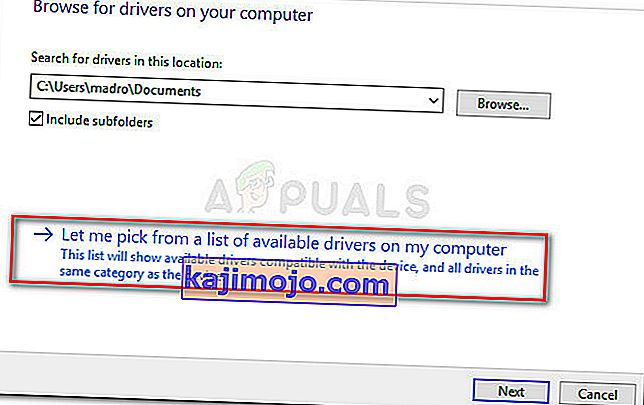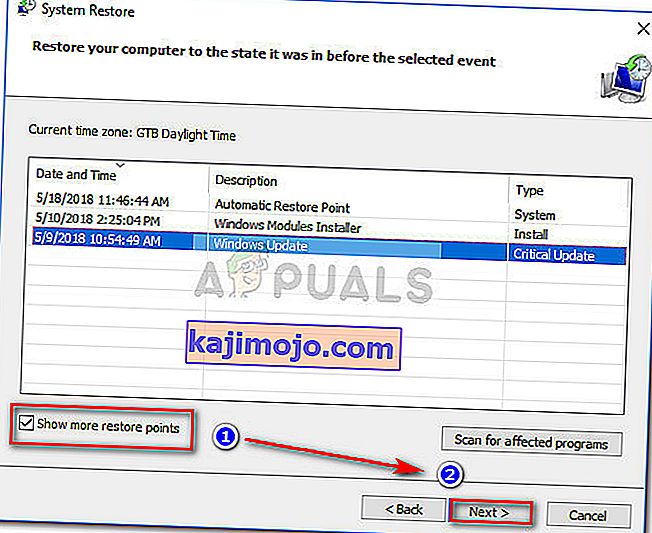Wii U Gamecube adaptörü kullanan birkaç kullanıcı, işletim sistemleri tarafından aniden tanınmayı bıraktığını bildirdi. Bu genellikle, kullanıcı, Creators Update veya Yıldönümü güncellemesi gibi büyük bir Windows güncellemesini yükledikten sonra bildirilir . Kullanıcı, Aygıt Yöneticisi'ni kullanarak aygıt durumunu incelemeye çalışırsa, aşağıdaki mesaj görüntülenir "Aygıt başlatılamıyor. (Kod 10) ”.

Sorun Windows 10'a özel değildir ve genellikle Windows 7 ve Windows 8.1'de rapor edilir.
Wii U Gamecube adaptörü nedir?
Wii U GameCube adaptörünün PC'de çalışması amaçlanmasa da, sıkı hayranlar, kontrol cihazlarını PC'de kullanılabilir hale getirmek için dört GameCube kontrol cihazını bağlayan özel USB dongle'ı kullanmanın bir yolunu buldu.
Şu anda, Wii U USB GCN Adaptörü sürücüsünün çatallı sürümlerini yayınlayan birden fazla kodlayıcı ekibi var.
Wii U USB GCN Bağdaştırıcısı Algılanmadı hatasının nedeni nedir?
Sorunu araştırdıktan ve çeşitli kullanıcı raporlarına baktıktan sonra, bu özel soruna neden olacak birkaç senaryo keşfetmeyi başardık:
- Wii U USB GCN adaptör sürücüsü doğru yüklenmemiş - Bazen Windows, uyumsuz bir sürücü yükleyerek Gamecube adaptörünün işlevselliğini bozabilir. Bu durumda çözüm, sürücüyü manuel olarak seçmektir (Yöntem 1)
- Yanlış kurulum kılavuzunu ve sürücüleri kullanma - Aynı sürücünün birçok çatallı sürümü vardır. Bazıları daha iyi çalışıyor ve diğerlerinden daha kararlı.
Wii U USB GCN Adaptörü Algılanmadı hatası nasıl düzeltilir
Wii U USB GCN adaptörü algılanmadı hatasını çözmek için uğraşıyorsanız , bu makale size bir dizi doğrulanmış sorun giderme adımı sağlayacaktır. Aşağıda, benzer durumdaki kullanıcıların sorunu çözmek için kullandıkları bir yöntem koleksiyonunuz var.
En iyi sonuçlar için, ilk yöntemle başlamanızı ve ardından sonraki yöntemlerle sunulduğu sıraya göre devam etmenizi öneririz. Hadi başlayalım!
Sürücüyü Aygıt Yöneticisi aracılığıyla güncelleyin
Çeşitli kullanıcı raporlarına göre, Wii U USB GCN Adaptörü doğru sürücüleri kullanmadığı için tanınmayabilir. Sorunun kaynağı buysa, doğru sürücüyü manuel olarak yüklemek için Aygıt Yöneticisi kullanılarak düzeltilebilir.
İşte bunun nasıl yapılacağına dair hızlı bir kılavuz:
- Çalıştır kutusunu açmak için Windows tuşu + R tuşlarına basın . Ardından, " devmgmt.msc " yazın ve Aygıt Yöneticisi'ni açmak için Enter tuşuna basın. UAC (Kullanıcı Hesabı Kontrolü) tarafından istenirse , Evet'e tıklayın .

- İçinde Aygıt Yöneticisi , sarı ünlem işareti ile işaretlenmiş herhangi bir cihaz için bakış. Büyük olasılıkla Tanımlanamayan cihaz olarak adlandırılmıştır .
- Tanımlanmamış aygıta sağ tıklayın ve Sürücüyü güncelle öğesini seçin .
- Bir sonraki ekrandan, sürücü yazılımı için bilgisayarıma gözat seçeneğine tıklayın .

- Ardından, bilgisayarımdaki mevcut sürücüler listesinden seçmeme izin ver seçeneğine tıklayın .
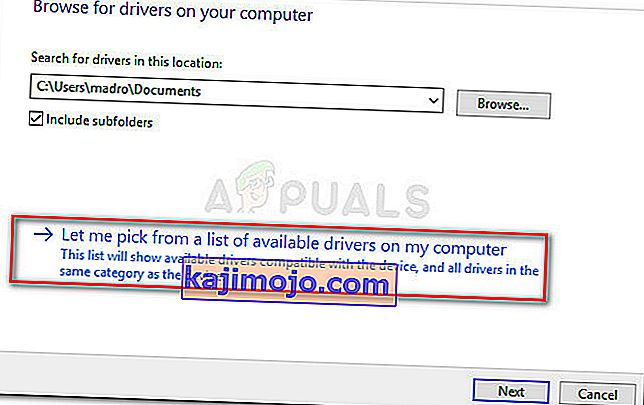
- Uyumlu donanımı göster ile ilişkili onay kutusunun işaretlendiğinden emin olun , ardından listeden bir sürücü seçin ve yüklemek için İleri'ye basın.
- Bilgisayarınızı yeniden başlatın ve Wii U USB GCN adaptörünün bir sonraki başlangıçta tanınıp tanınmadığını görün. Değilse, yukarıdaki adımları tekrarlayın ve 6. adıma geldiğinizde farklı bir sürücü seçin. Uyumlu sürücüler bitene kadar bu prosedürü tekrarlayın.
Bu yöntem, Wii U USB GCN adaptörü algılanmadı hatasını çözmenize izin vermediyse , aşağıdaki sonraki yönteme geçin.
Yöntem 2: Resmi GameCube Denetleyici Adaptörü kılavuzunu kullanma
Wii U için aynı Gamecube Adaptörü için birçok farklı kılavuz ve çatallı sürücü sürümü vardır. Bununla birlikte, Wii U USB GCN Adaptörü, sürücü sürümüyle ilgili olarak yanlış talimatları izlediğiniz için algılanmayabilir. kullanıyoruz.
Dolphin'in Wii U için Resmi GameCube Denetleyici Adaptörü , bugüne kadarki en kararlı sürücü yapısına sahiptir. Desteklenen her büyük platform için (Windows, MacOS, Linux ve Android dahil) düzenli güncellemeler yayınlar ve adım adım kurulum kılavuzları içerirler.
Dolayısıyla, Wii U USB GCN Adaptörünüzü kurmak için farklı bir kılavuz kullandıysanız , bunun yerine bu kılavuzu ( burada ) kullanın.
Bir sistem geri yükleme noktası kullanın
Bir Windows güncellemesi Wii U USB GCN Adaptörünüzün işlevselliğini bozduysa, ilgili tüm bileşenleri yeniden yüklemeyi deneyebilir ve sorunun otomatik olarak çözülüp çözülmediğine bakabilirsiniz.
Ancak bu işe yaramazsa, makinenizi Wii U USB GCN Adaptörünün düzgün çalıştığı bir noktaya geri döndürmek için bir Sistem Geri Yükleme noktası kullanabilirsiniz . Ancak, bunun yalnızca Wii U USB GCN Adaptörü Algılanmadı hatasından önce tarihli bir Sistem Geri Yükleme noktasına sahipseniz geçerli olduğunu unutmayın .
İşte makinenizi GameCube adaptörünün düzgün çalıştığı önceki bir duruma geri yüklemek için hızlı bir kılavuz:
- Çalıştır iletişim kutusunu açmak için Windows tuşu + R tuşlarına basın . Ardından, " rstrui " yazın ve Sistem Geri Yükleme sihirbazını açmak için Enter tuşuna basın . Tarafından istenirse UAC (Kullanıcı Hesabı Denetimi) , seçim Evet istemi de.

- Sistem Geri Yükleme'nin ilk ekranında İleri'ye tıklayın .
- Bir sonraki ekranda, Daha fazla geri yükleme noktası göster ile ilişkili kutuyu işaretleyerek başlayın . Ardından, hatanın görünmesinden daha eski bir geri yükleme noktası seçin ve tekrar İleri'ye basın .
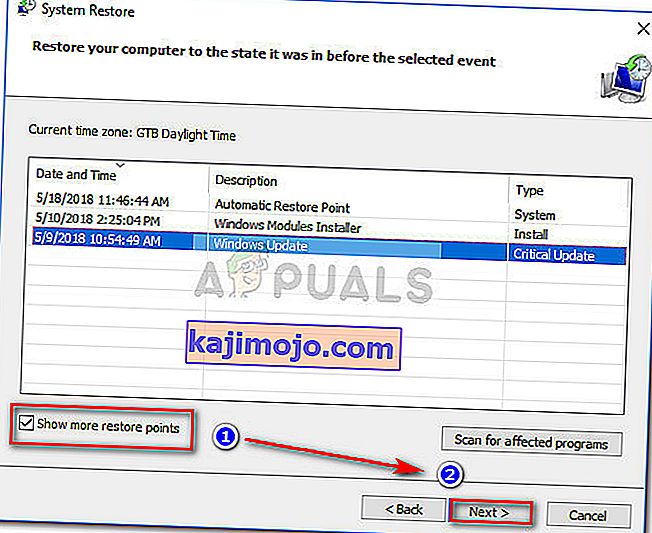
- Son olarak, Bitir'e tıklayın ve geri yükleme işlemini başlatmak için Evet'e tıklayarak onaylayın . Bir süre sonra, bilgisayarınız yeniden başlatılacak ve bir sonraki açılışta eski durumu geri yüklenecektir.
- Eski durum geri yüklendikten sonra, Wii U USB GCN Adaptörünün algılanmasında herhangi bir sorun olmamalıdır.